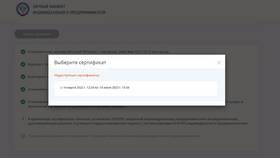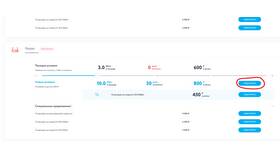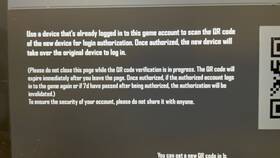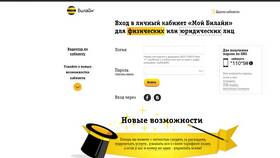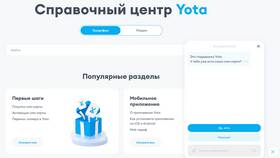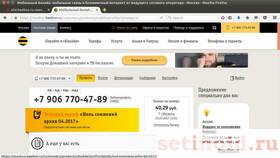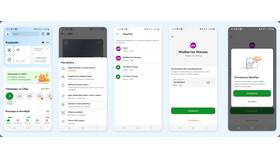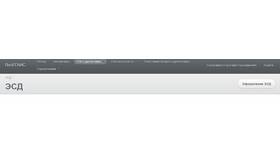Для работы с государственными сервисами и онлайн-банками индивидуальным предпринимателям необходимо авторизоваться под своим статусом. Рассмотрим основные способы входа как ИП.
Содержание
Вход через Госуслуги
Требования для входа
- Подтвержденная учетная запись на портале
- Привязанный статус ИП
- Электронная подпись (для некоторых сервисов)
Пошаговая инструкция
- Перейдите на сайт gosuslugi.ru
- Нажмите кнопку "Войти"
- Выберите способ авторизации (логин/пароль, СНИЛС или ЭП)
- После входа в профиль переключитесь на учетную запись ИП
- Подтвердите переход, если требуется
Вход в личный кабинет налогоплательщика
| Шаг | Действие |
| 1 | Перейдите на сайт nalog.gov.ru |
| 2 | Нажмите "Личный кабинет" |
| 3 | Выберите "Вход через Госуслуги" |
| 4 | Авторизуйтесь под учетной записью ИП |
Вход в онлайн-банк как ИП
Для клиентов Альфа-Банка
- Введите логин и пароль от бизнес-кабинета
- Используйте подтверждение через мобильное приложение
- Выберите счет ИП для работы
Для клиентов Тинькофф
- Откройте приложение Тинькофф Бизнес
- Нажмите "Войти как ИП"
- Введите реквизиты доступа
- Подтвердите вход SMS-кодом
Проблемы при входе и их решение
| Проблема | Решение |
| Не отображается статус ИП | Проверить привязку ИП в профиле Госуслуг |
| Отказ в доступе | Убедиться в актуальности регистрации ИП |
| Ошибка пароля | Восстановить доступ через службу поддержки |
Безопасность при авторизации
- Не передавайте логины и пароли третьим лицам
- Используйте сложные комбинации символов
- Активируйте двухфакторную аутентификацию
- Регулярно обновляйте пароли
- Проверяйте адрес сайта перед вводом данных
Заключение
Вход в системы как индивидуальный предприниматель требует подтвержденного статуса ИП и соблюдения мер безопасности. Большинство сервисов предлагают единый вход через портал Госуслуг, что упрощает процесс авторизации для предпринимателей.